안녕하세요.
오늘은 카카오에서 만든 '카카오 뷰' 서비스를 소개해 드릴게요.
'카카오 뷰' 서비스란?
다양한 콘텐츠를 나만의 관점과 시선으로 큐레이션 하여 개인 아카이브 형태의 콘텐츠를 한 곳에 모아서 저장하거나 또는 나의 채널 노출 확대를 위해서도 유용한 서비스인데요
무엇보다 '카카오 뷰' 서비스로 부수입, 또는 활동 정도에 따라 그 이상의 수익도 창출할 수 투잡을 소개할게요.
우선 이번 포스트에서는 카카오 뷰를 시작하기 위한 채널 개설법과 보드 발행법을 간단히 소개시켜 드리고, 다음 포스트에서는 수익 만드는 법을 소개해 드리겠습니다.
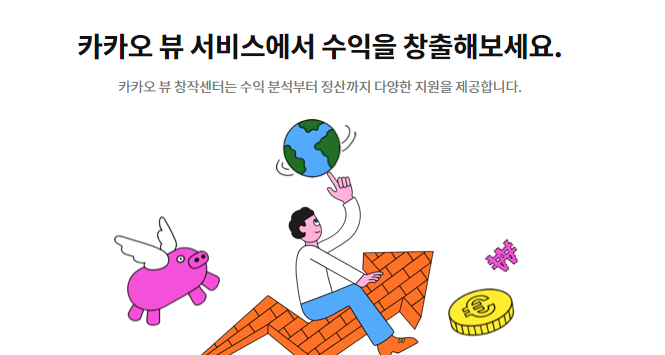
'카카오 뷰'를 시작하기 위해 '카카오 뷰 에디터'로 활동을 위해 '카카오 뷰 창작센터'를 통해 채널을 개설해야 하는데요.
간단하게 3단계로 설명드릴 수 있어요.

창작센터에서 보드 발행 3단계면 완료!
01
채널 개설하기
아래는 카카오 뷰 창작센터 PC 버전인데요.
저는 모바일, PC로도 같이 하고 있지만, 지금은 PC로 포스팅 중이라 PC 버전으로 소개해 드릴게요.
핸드폰에서 보는 모바일 버전은 UI (User Interface)만 다르고 등록할 내용은 같습니다.



02
서비스 연동하기
채널 개설이 완료되면 그 다음으론 내 기존 채널을 연동합니다.
창작센터에서 카카오 서비스를 연동하여 보드를 발행하면 '콘텐츠 큐레이션 수익' 이외에 '콘텐츠 광고 수익'을 추가로 받을 수 있습니다.



03
콘텐츠 담기
연동서비스, 링크 직접 입력, 콘텐츠 탐색 텝을 통해 손쉽게 콘텐츠를 불러와 보드에 담을 수 있어요.

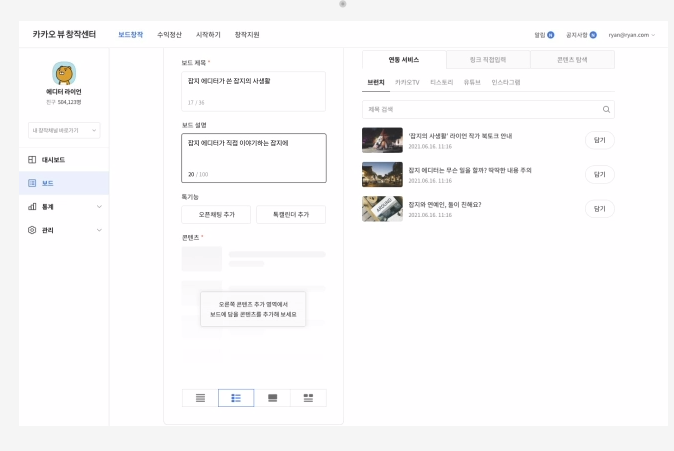
누구나 쉽고! 간편하게!
뷰 에디터로 활동하고 수익도 창출할 수 있어요
이제 뷰 에디터가 될 준비가 끝났다면 아래의 '카카오 뷰 창작센터 시작하기' 페이지를 클릭해 보세요.

https://creators.kakao.com/my-channels
카카오계정 로그인
여기를 눌러 링크를 확인하세요.
accounts.kakao.com
다음 포스트에서는 '카카오 뷰 에디터'로 수익 창출하는 방법에 대해 소개해 드리겠습니다.
오늘도 라이프 잡스(jobs)가 전해드리는
하루 5분 투자 재테크 정보였습니다.
오늘도 행복하고 즐겁게!
에브리타임 해피~ 하세요
'요즘 투잡?' 카테고리의 다른 글
| [쇼핑몰 창업] 스마트스토어 5분 안에 개설하기 (0) | 2022.10.18 |
|---|---|
| 콘텐츠 구독 오픈마켓? '네이버 프리미엄콘텐츠'로 수익 내기 (0) | 2022.03.03 |
| [출퇴근 5분만 투잡 ] 모바일 설문조사 '오베이'로 수익내는 방법 (0) | 2022.02.25 |
| [카카오 뷰 에디터로 투잡 #2편] 카카오 뷰로 수익 창출하기 (0) | 2022.02.22 |
| 하루 5분 투자, 뉴스픽 파트너스로 투잡하기! 클릭만 해도 수익창출 ~ (0) | 2022.02.15 |



